Яндекс Навигатор – одно из самых популярных приложений для смартфонов, которое помогает водителям быстрее добираться до мест назначения. Однако, как и любому приложению, Навигатору требуются ресурсы устройства для работы, что может отрицательно сказываться на производительности смартфона. К счастью, существуют несколько простых способов, которые помогут повысить производительность Яндекс Навигатора и сделать его работу более плавной и быстрой.
Первым шагом к повышению производительности Навигатора является обновление приложения до последней версии. Команда разработчиков Яндекс постоянно работает над улучшением приложения, исправляя ошибки, устраняя уязвимости и добавляя новые функции. Обновление приложения поможет оптимизировать его работу и повысить ее производительность.
Вторым способом является очистка кэша Навигатора. В процессе использования приложение сохраняет временные файлы и данные в кэше, чтобы ускорить загрузку страниц и улучшить производительность. Однако, со временем кэш может стать перегруженным и замедлить работу Навигатора. Чтобы очистить кэш, откройте настройки вашего смартфона, найдите раздел "Управление приложениями" и выберите Яндекс Навигатор. Внутри приложения найдите раздел "Хранилище" или "Кэш" и нажмите на кнопку "Очистить кэш". Этот простой шаг поможет освободить ресурсы устройства и улучшить производительность приложения.
Третьим способом является отключение ненужных функций Навигатора. Приложение предлагает различные функции, такие как режим ночного видения, оповещение о пробках и строительстве, голосовой набор адресов и многие другие. Однако, каждая активированная функция требует дополнительных ресурсов устройства, что может замедлить работу Навигатора. Чтобы повысить производительность, отключите ненужные функции в настройках приложения. Вы можете включить их вновь по необходимости.
Четвертым способом повышения производительности Навигатора является отключение автоматического обновления карт. По умолчанию, приложение обновляет карты автоматически, чтобы всегда предоставлять актуальное навигационное руководство. Однако, это может замедлить работу Навигатора и потреблять больше трафика данных. Чтобы отключить автоматическое обновление карт, откройте настройки приложения и найдите раздел "Настройки карт". Внутри раздела отключите опцию "Автоматическое обновление карт". Вы сможете обновлять карты вручную, когда будете подключены к Wi-Fi, чтобы сэкономить ресурсы устройства и улучшить производительность Навигатора.
Применение этих восьми простых способов может значительно повысить производительность Яндекс Навигатора. Следуя этим советам, вы сможете сделать использование Навигатора более комфортным и эффективным, позволяя вам быстрее и легче добираться до пункта назначения.
Очистите кеш приложения

Очистка кеша приложения Яндекс Навигатор поможет повысить его производительность и ускорить работу на вашем устройстве. Кеширование данных приложения может привести к накоплению временных файлов, которые могут замедлять его работу.
Чтобы очистить кеш, откройте настройки вашего устройства и найдите раздел установленных приложений. В списке приложений найдите Яндекс Навигатор и выберите его. Затем нажмите на кнопку "Очистить кеш". Это удалит временные файлы и данные, которые были сохранены при использовании приложения.
Очистка кеша поможет освободить место на вашем устройстве, а также улучшит производительность Яндекс Навигатора. Это особенно важно, если вы регулярно используете приложение для навигации и поиска маршрутов.
После очистки кеша Яндекс Навигатора рекомендуется перезапустить приложение, чтобы изменения вступили в силу. Это можно сделать, закрыв приложение и открыв его заново.
Очистка кеша приложения - простой и эффективный способ повысить производительность Яндекс Навигатора. Старайтесь проводить эту процедуру регулярно, чтобы ваше приложение работало быстро и без задержек.
Отключите ненужные службы

Чтобы отключить ненужные службы, откройте настройки приложения и просмотрите список доступных служб. Вы можете отключить те службы, которыми не пользуетесь, чтобы освободить ресурсы вашего устройства и улучшить производительность приложения.
Некоторые из служб, которые вы можете отключить, включают в себя автоматическое обновление карт, определение вашего местоположения в фоновом режиме, уведомления о пробках и другие. Отключение этих служб не только сэкономит заряд батареи вашего устройства, но и ускорит работу приложения.
Не забывайте, что если вам вдруг понадобится использовать отключенные службы, вы всегда сможете включить их обратно в настройках приложения.
| Совет: | Отключите ненужные службы в Яндекс Навигаторе, чтобы повысить его производительность и сэкономить ресурсы вашего устройства. |
Обновите приложение до последней версии

Обновление приложения может не только устранить сбои и ошибки, которые могут замедлять работу навигатора, но и принести новые возможности и функции, которые позволят вам использовать приложение более эффективно и удобно.
Обновление приложения до последней версии может быть произведено через официальный магазин приложений вашей операционной системы. Приложение Яндекс Навигатор обновляется автоматически, если вы включили соответствующую опцию в настройках вашего устройства. Если автоматическое обновление отключено, вы можете проверить наличие обновлений вручную и установить их.
Не забывайте проверять наличие новых версий приложения и регулярно обновлять его до последней версии, чтобы получать все новые функции и улучшения производительности от Яндекс.
Удалите ненужные карты

Удаление ненужных карт поможет освободить память вашего устройства и улучшить скорость работы приложения. Яндекс Навигатор предоставляет возможность удалить карты, которые уже сохранены на вашем устройстве.
Чтобы удалить ненужные карты, откройте приложение Яндекс Навигатор и перейдите в раздел "Настройки". Затем выберите "Управление картами" и найдите карту, которую вы хотите удалить. Нажмите на нее и выберите "Удалить".
Преимущества удаления ненужных карт:
|
Если вы удалите карту, которую вы часто используете, вам потребуется скачать ее заново, чтобы использовать ее в автономном режиме. Однако такой кратковременный неудобство незначительно по сравнению с преимуществами удаления ненужных карт.
Не забывайте периодически анализировать и обновлять список сохраненных карт, чтобы убедиться, что вы всегда используете только необходимые карты.
Отключите функцию автоматического обновления
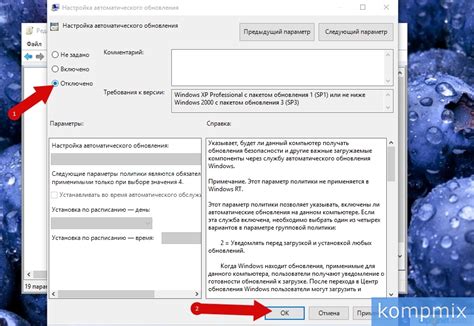
Введение автоматического обновления, безусловно, удобно для пользователей, так как позволяет им получать последние версии Яндекс Навигатора. Однако, это также может сказаться на производительности приложения. Постоянные проверки наличия обновлений и их загрузка могут замедлить работу приложения и потреблять больше ресурсов устройства.
Если вы не считаете обновление критически важным или не хотите ждать загрузку каждый раз при открытии Навигатора, вы можете отключить функцию автоматического обновления. Для этого вам понадобится зайти в настройки приложения.
Настройка отключения автоматического обновления может незначительно варьироваться в разных версиях Яндекс Навигатора, но обычно она находится в разделе "Настройки" или "Обновление". В этом разделе вы должны найти переключатель или флажок, относящийся к функции автоматического обновления, и снять его.
После того, как вы отключите функцию автоматического обновления, Навигатор больше не будет проверять наличие обновлений без вашего разрешения. Это может увеличить производительность приложения и снизить потребление ресурсов, что особенно важно на старых или слабых устройствах.
Однако, необходимо помнить, что отключение автоматического обновления может привести к упущению важных исправлений и новых функций, добавленных в последних версиях Навигатора. Поэтому, если вы решите отключить функцию автоматического обновления, регулярно проверяйте наличие новых версий приложения вручную и обновляйте его при необходимости.
Отключите голосовые подсказки
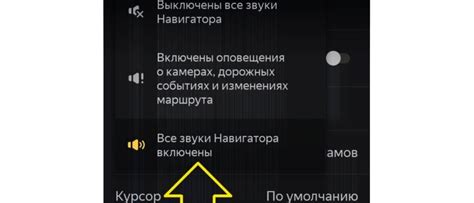
Голосовые подсказки могут быть полезными при поиске нужного направления, но они также могут замедлить работу приложения.
Отключение голосовых подсказок позволит сократить время, затрачиваемое на обработку звуковых файлов и уменьшит потребление ресурсов устройства.
Для отключения голосовых подсказок можно перейти в настройки Яндекс Навигатора и выбрать соответствующую опцию. Это позволит значительно ускорить работу приложения и повысить его производительность.
Ограничьте количество отображаемых объектов на карте
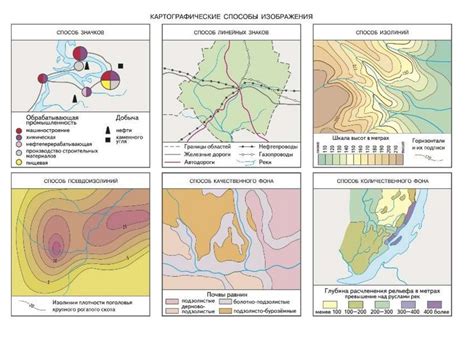
Вы можете выбрать, какие объекты вам необходимо видеть на карте, и отключить отображение всех остальных. Для этого в настройках Яндекс Навигатора найдите раздел "Отображение объектов" или "Настройки карты" и отключите ненужные категории объектов.
Например, если вы пользуетесь Навигатором только для построения маршрутов на автомобиле, вам, скорее всего, не понадобится отображение пешеходных дорожек или велосипедных дорожек. Отключите эти категории объектов, чтобы уменьшить количество отображаемых на карте элементов и повысить производительность приложения.
Также стоит обратить внимание на количество отображаемых иконок мест на карте. Если на одной карте отображается слишком много мест, это может привести к замедлению работы Навигатора. Вы можете ограничить количество отображаемых мест, выбрав в настройках соответствующий параметр.
Ограничение количества отображаемых объектов на карте поможет снизить нагрузку на ресурсы устройства и повысить скорость работы Яндекс Навигатора, обеспечивая более комфортное использование приложения.
Используйте режим экономии энергии
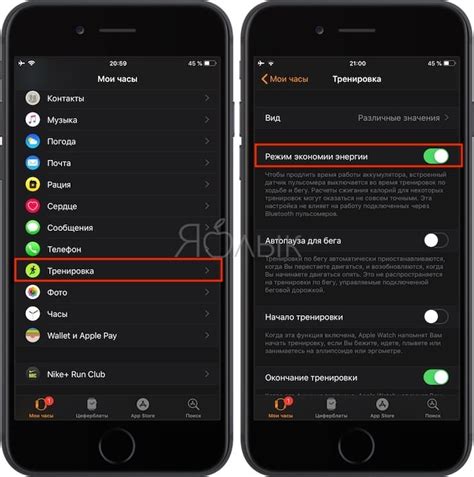
Включение режима экономии энергии поможет продлить время работы смартфона, особенно когда вы находитесь в поездке или вам нужно использовать Яндекс Навигатор в течение длительного времени. Режим экономии энергии может отключать некоторые фоновые процессы и уведомления, которые могут замедлять приложение.
Для включения режима экономии энергии перейдите в настройки своего смартфона и найдите соответствующую функцию в разделе "Батарея" или "Энергосбережение". Установите режим экономии энергии на максимальный уровень, чтобы полностью оптимизировать работу Яндекс Навигатора.
Примечание: В режиме экономии энергии некоторые функции приложения могут быть недоступны или работать с ограниченными возможностями. Пожалуйста, ознакомьтесь с дополнительной информацией в настройках вашего смартфона перед его включением.